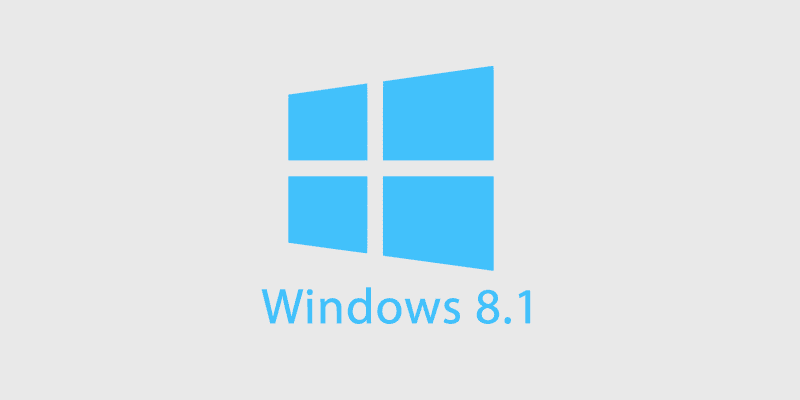Problema wifi Windows 8.1 connessione limitata? Le possibili soluzioni
di Redazione
18/03/2015

Vi è mai capitato di non riuscire a navigare dalla vostra rete ADSL o da quella di un internet caffè, nonostante la connessione sia attiva? Questo può succedere quando capitano una serie di inconvenienti, uno dei quali è il classico router impallato, risolvibile con un riavvio del router.
Ma se ciò non dovesse bastare a migliorare la vostra connessione o a togliere l'avviso di connessione limitata dalla vostra connessione, ecco allora una semplice guida per Windows 8.1 su come risolvere i problemi di connessione limitata.
 1) Riavviate la connessione da riga da comando
Se il riavvio del router non è bastato, potrete provare a risolvere andando nella shell di Windows e riavviare la connessione, qual'ora pensiate sia questo a darvi problemi. Per farlo cominciate con la combinazione dei tasti Windows + X e dal menu a tendina che uscirà cliccate su Prompt dei Comandi e qui scrivete:
1) Riavviate la connessione da riga da comando
Se il riavvio del router non è bastato, potrete provare a risolvere andando nella shell di Windows e riavviare la connessione, qual'ora pensiate sia questo a darvi problemi. Per farlo cominciate con la combinazione dei tasti Windows + X e dal menu a tendina che uscirà cliccate su Prompt dei Comandi e qui scrivete:
 1) Riavviate la connessione da riga da comando
Se il riavvio del router non è bastato, potrete provare a risolvere andando nella shell di Windows e riavviare la connessione, qual'ora pensiate sia questo a darvi problemi. Per farlo cominciate con la combinazione dei tasti Windows + X e dal menu a tendina che uscirà cliccate su Prompt dei Comandi e qui scrivete:
1) Riavviate la connessione da riga da comando
Se il riavvio del router non è bastato, potrete provare a risolvere andando nella shell di Windows e riavviare la connessione, qual'ora pensiate sia questo a darvi problemi. Per farlo cominciate con la combinazione dei tasti Windows + X e dal menu a tendina che uscirà cliccate su Prompt dei Comandi e qui scrivete:
- netsh winsock reset
- netsh int ip reset
- netsh int ip reset
- exit
- Andate su Pannello di Controllo
- Selezionate Centro connessioni di rete e condivisione
- Qui scegliete Modifica impostazioni scheda e cliccate sul destro sull'icona della rete in uso e selezionate Proprietà quindi Configura
- Andate sulla tab Risparmio Energetico e qui disattivate l'opzione Consenti al computer di spegnere il dispositivo per risparmiare energia.
- Modifica impostazioni PC
- Scegliete Rete e quindi Modalità Aereo
- Controllate che Connessione Wi-Fi siano su ON
Articolo Precedente
Come collegare sulla stessa linea ADSL due router Wifi
Articolo Successivo
I migliori siti gratuiti dove conservare le foto online
Redazione
Articoli Correlati

Come pulire gli auricolari dal cerume
26/09/2020